在当今数字化时代,路由器已经成为我们生活中不可或缺的网络设备。随着科技的发展和人们需求的多样化,路由器的形态和功能也在不断创新。最近市面上出现了一种新...
2025-04-11 3 路由器
随着智能家居设备的普及,拥有一套稳定高效的无线网络系统变得尤为重要。领势(Linksys)路由器以其出色的性能和稳定性,成为了许多用户的首选。但如何进行组网设置,并在之后高效管理网络呢?本文将为您详细解答。
1.1准备工作
在开始设置之前,确保您的电脑或手机连接到了领势路由器的默认Wi-Fi信号,初始密码通常标注在路由器的底部或随路由器的说明书里。
1.2配置路由器
1.连接电源:将电源适配器连接到领势路由器的电源接口,并接通电源。
2.连接设备:使用网线将路由器的一个端口与你的调制解调器(Modem)相连接,确保网络通畅。
3.访问设置界面:在电脑或移动设备上打开浏览器,并输入路由器的IP地址(通常是192.168.1.1或192.168.0.1),然后按提示操作。
4.登录路由器:根据页面提示,使用默认账户和密码登录路由器设置界面。
5.设置向导:选择“设置新路由器”并遵循向导的提示进行基本设置,包括选择上网类型(如PPPoE、动态IP等)。
6.网络名称和密码:设置您的WiFi网络名称(SSID)和密码,确保网络的安全性。
1.3完善高级设置
1.无线模式与频段选择:根据您的设备支持的无线标准选择合适的无线模式(比如802.11ac),并设置更好的频段(2.4GHz或5GHz)以避免干扰。
2.访客网络:设置访客网络,为来访者提供有限访问权限。
3.家长控制:能够限制特定设备或用户访问互联网的时间或某些网站。
4.固件更新:保持路由器固件的最新状态可以提高路由器的性能和安全性。

2.1使用LinksysAPP管理
1.下载并安装:从GooglePlay商店或AppleAppStore下载LinksysAPP。
2.添加和管理设备:在APP中添加路由器,之后你可以轻松管理所有连接到该路由器的设备。
3.监控网络:实时监控所有网络活动,包括已连接的设备和数据流量。
2.2访问路由器管理界面
除了APP,您也可以通过网络浏览器访问路由器的管理界面来管理网络。
1.访问后台:在浏览器中输入路由器的IP地址,并使用管理员账户登录。
2.设备管理:查看并管理所有连接到网络的设备,包括控制设备的访问权限和优先级。
3.网络诊断:运行网络诊断测试以确保网络运行正常,解决潜在的问题。
4.安全措施:定期更新您的网络安全设置,保持网络安全。
2.3设置智能管家功能
1.智能QoS设置:根据您的使用习惯和需要优先保证的网络应用来进行带宽管理。
2.互联网访问时间管理:设定每天特定时间的上网时间限制,帮助管理家庭成员的上网习惯。
3.UAPSD支持:支持快速唤醒休眠状态的设备,优化无线通信效率。

3.1常见问题解答
忘记路由器账户和密码怎么办?重置路由器到出厂设置状态,并重新配置。
网络连接不稳定怎么解决?检查物理连接、更新路由器固件,并尝试将无线模式调整为最兼容您的设备的模式。
如何增强无线信号覆盖范围?优化天线位置、增加中继器或更换更强的路由器。
3.2补充技巧
定期更换WiFi密码:增加网络安全,防止未授权访问。
使用VPN服务:对于重视个人隐私的网络用户,使用VPN可以增强数据传输的安全性。
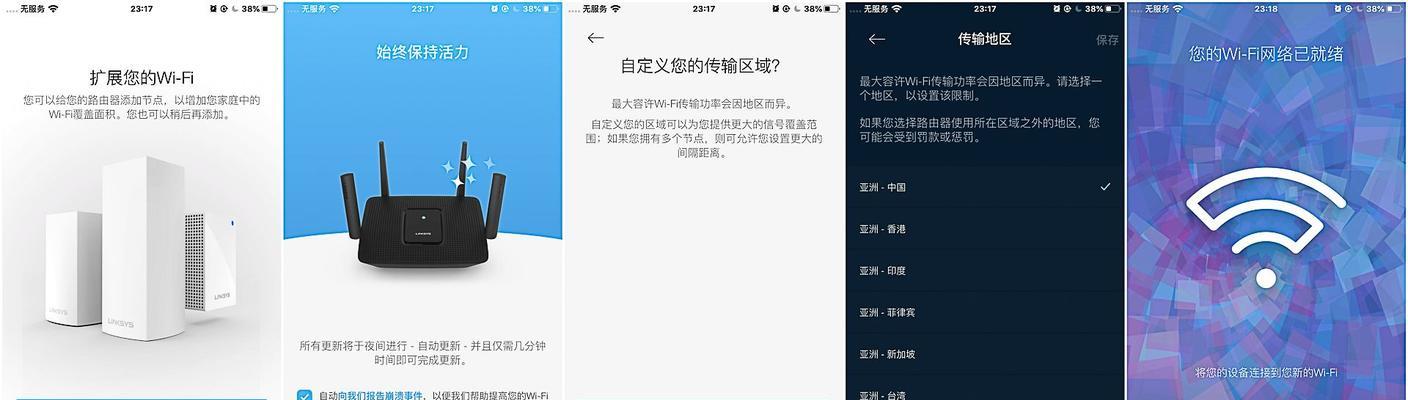
通过本文,您已经了解了领势路由器的组网设置方法以及后续的网络管理步骤。正确配置和管理路由器能够为您的网络生活带来极大的便利和安全。希望用户们能够将这些知识应用到实践中,享受高效、安全的网络连接体验。
记住,网络技术日新月异,保持学习并及时更新了解最新的网络管理知识是十分必要的。感谢您的阅读,希望这能帮助您顺利连接到美好的数字世界。
标签: 路由器
版权声明:本文内容由互联网用户自发贡献,该文观点仅代表作者本人。本站仅提供信息存储空间服务,不拥有所有权,不承担相关法律责任。如发现本站有涉嫌抄袭侵权/违法违规的内容, 请发送邮件至 3561739510@qq.com 举报,一经查实,本站将立刻删除。
相关文章

在当今数字化时代,路由器已经成为我们生活中不可或缺的网络设备。随着科技的发展和人们需求的多样化,路由器的形态和功能也在不断创新。最近市面上出现了一种新...
2025-04-11 3 路由器

随着网络技术的发展与家庭娱乐需求的增加,NAS(网络附加存储)集成的路由器逐渐成为了一个热门话题。本文将围绕NAS集成路由器的特点、优势和推荐进行深入...
2025-04-11 2 路由器

随着现代家庭和企业对互联网依赖性的增强,选择一款合适的路由器变得尤为重要。息烽路由器选购指南旨在为需要购买路由器的消费者提供全面、专业的指导,帮助他们...
2025-04-10 2 路由器

如今,随着互联网的普及,家庭网络已经成为人们生活中必不可少的一部分。而路由器作为连接互联网和家庭设备的核心设备,其性能和稳定性就显得尤为重要。本文将就...
2025-02-16 46 路由器

在现代网络中,交换机和路由器是两个重要的网络设备,它们在网络中扮演着不同的角色。交换机用于局域网内的数据转发,而路由器则负责不同网络之间的数据转发。本...
2025-02-08 47 路由器

在当今高度互联的时代,一个稳定且高速的网络连接是我们工作和娱乐的基础。而选择一款信号稳定的路由器牌子成为了许多人的重要任务。本文将探索信号最稳定的路由...
2025-02-08 54 路由器